چگونگی نصب ویندوز و لینوکس با فلش مموری (برنامه Rufus)
در حال حاضر برای نصب سیستم عامل ، فلش مموری ها به دلیل دسترسی سریع ، حجم بالا و سرعت بالاتر بهترین گزینه برای بوت کردن سیستم عامل بجای سی دی یا DVD های گذشته است.
گاها بعضی از افراد فکر میکنند که با کپی اطلاعات ویندوز در درون فلش مموری میتوانند ویندوز را نصب کنند، ولی اینگونه نیست و برای اینکه بتوان ویندوز را از روی فلش نصب کنیم باید قابلیت Bootable آن را فعال کنیم.
در میان برنامه های ایجاد کننده بوت، برنامه RUFUS از محبوبیت و قدرت بیشتری نسبت به رقبا خود برخوردار است. در این مقاله ما قصد داریم سیستم عامل ویندوز یا لینوکس را برروی فلش Bootable کنیم.
نحوه ایجاد یک USB Bootable با استفاده از برنامه RUFUS؟
الزامات برای Bootable فلش مموری :
- برنامه RUFUS
- فایل ISO سیستم عامل برای کپی بر روی فلش
- فلش مموری با ظرفیت کافی (حداقل 4 گیگابایت برای لینوکس و حداقل 8 گیگابایت برای ویندوز)
مراحل دانلود برنامه RUFUS
برای دانلود RUFUS نیاز است که به سایت رسمی آن به آدرس https://rufus.akeo.ie وارد شوید.
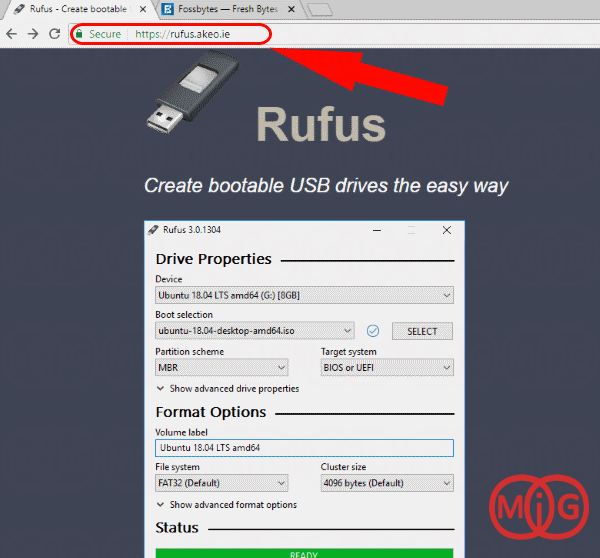
مطابق شکل بر روی RUFUS کلیک کنید.
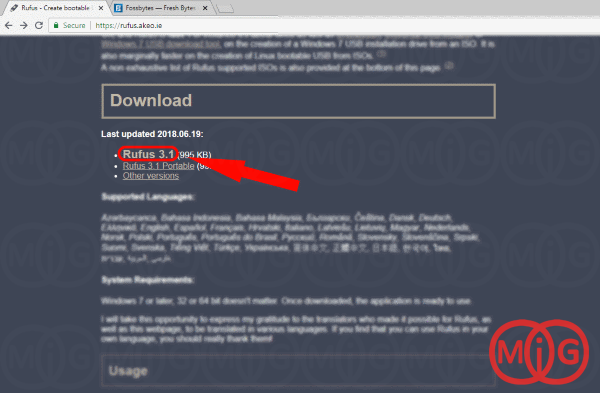
فایل Exe را دانلود کنید.
چگونگی ایجاد Bootable Media
برنامه پس از دانلود احتیاجی به نصب ندارد، فقط کافی است بر روی فایل exe راست کلیک کرده و گزینه Run As Administrator را انتخاب کنید.
در صورتی که پیغام آپدیت برنامه برای شما ظاهر شد بر روی Yes کلیک کنید.
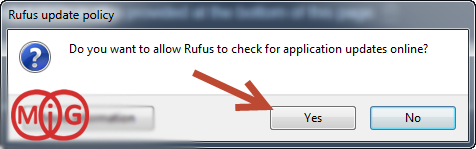
پس از باز شدن برنامه چنانچه فلش مموری توسط سیستم عامل شناسایی شده باشد در قسمت Device نمایش داده خواهد شد.
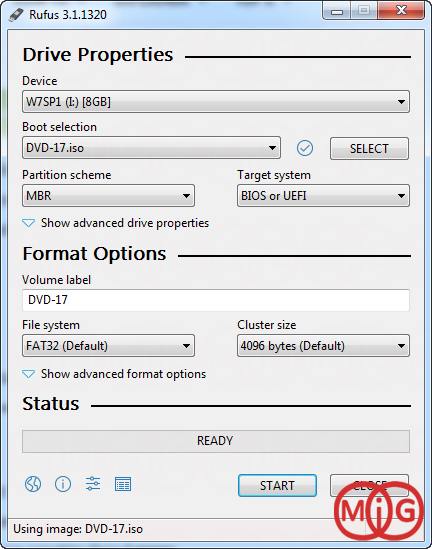
Boot Section را برابر Disk or ISO Image قرار دهید سپس با استفاده از دکمه Select فایل ایمیج ISO ویندوز یا لینوکس را انتخاب کنید.
چنانچه کار با فایل های ISO را نمیدانید مقاله " همه چیز در مورد فایل ISO و نحوه استفاده از آن " را ابتدا مطالعه و سپس با استفاده از برنامه های معرفی شده در آن مقاله از روی dvd ویندوز ایمیج گرفته و آنرا در برنامه RUFUS انتخاب کنید.
پیشنهاد میکنیم فلش مموری را فرمت کرده و بصورتی که کاملا خالی است بر روی آن عملیات را انجام دهید.
برای شروع ایجاد فلش مموری بوتیبل بر روی دکمه Start کلیک کنید.
پس از پایان سیستم خود را ریستارت کرده و نوع Bootable را USB انتخاب کنید تا با سرعت هرچه بیشتر سیستم عامل مورد نظر خود را نصب کنید.
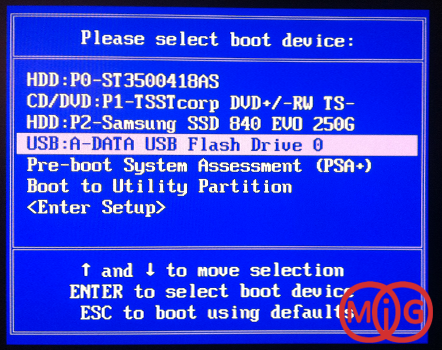

تنظیمات توصیه شده برای RUFUS
معمولا تنظیمات پیشفرض برنامه برای ایجاد بوتیبل ویندوز 10 یا سیستم عامل لینکوس کافی است. ولی برای اینکه بتوان نصب راحتر و بهتری از سیستم عامل داشته باشیم تغییر بعضی از گزینه ها خالی از لطف نیست.
ایجاد بوت ویندوز 10 فلش مموری با UEFI
در اجرای سیستم عامل معمولا از BIOS استفاده میشود و برای سیستم عامل های جدید بهتر است از UEFI استفاده کنیم.
بنابر این مشخصات زیر را برای آن را در برنامه اعمال میکنیم :
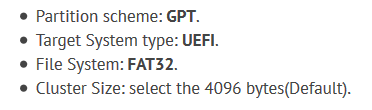
ایجاد بوت ویندوز 10 فلش مموری با Bios
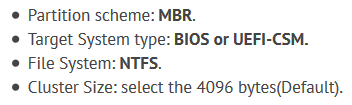
در صورت مشاهده پیغام زیر بر روی Yes کلیک کنید. این پیغام برای بررسی فایل های جدید Bootable برای سیستم عامل لینوکس میباشد.
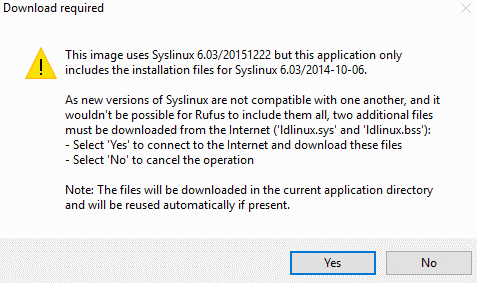
عیب یابی و بررسی خطاهای REFUS
help خطا [0x00000015]
این خطا به دلیل آماده نبودن و یا عدم اتصال صحیح USB است. این خطا ممکن است در حین عملیات ایجاد بوتیبل نیز رخ دهد.
help خطا Device eliminated because it appears to contain no media
به معنی این است که از اینجا به بعد امکان نوشتن بر روی usb را ندارد. اگر این خطا رخ داد از یک فلش مموری دیگر استفاده کنید.
help خطا [0x00000005] Access is denied
این خطا در موقعی ظاهر میشود که برنامه ای دیگر اجازه کار به RUFUS را نمیدهد. سعی کنید برنامه های جانبی مانند آنتی ویروس را بسته یا غیرفعال کنید.
در صورتی که از ویندوز 10 استفاده میکنید ممکن است ویژگی Controlled Folder Access دسترسی برای ذخیره در حافظه خارجی را بسته باشد برای غیر فعال کردن این ویژگی از منو استارت مراحل زیر را انجام دهید :
Settings > Update & security > Windows Defender
سپس بر روی Windows Defender Security Center کلیک کنید.
به قسمت Virus & threat protection > Virus & threat protection settings بروید. در زیر قسمت Controlled folder access دکمه Toggle را غیرفعال کنید.



)

مشاهده نظرات بیشتر...